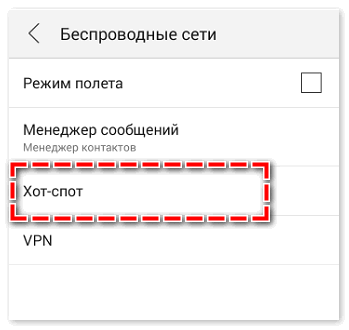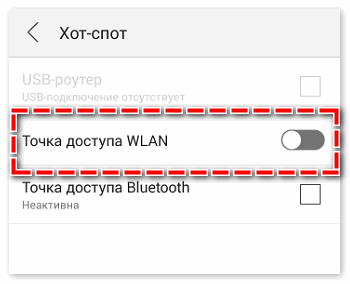Какой модем выбрать для ноутбука: мало кто знает, но…
Вопрос, какой модем лучше для ноутбука, возникнет в случае, если подключиться к интернету через Wi-Fi или проводное соединение невозможно. Вариантов немного: USB 3G/4G модем или 3G/4G роутер. Больше вопросов вызывает выбор оператора – здесь приходится учитывать не только рекламные материалы, но и отзывы реальных пользователей.
Выбор устройства
Итак, выбрать придется между обычным USB-модемом и роутером, имеющим отсек для установки SIM-карты. Большее распространение получили обычные USB-модемы, которым для подключения не нужно ничего, кроме свободного порта USB на ноутбуке.

Если свободного разъема нет, приобретите 3G/4G роутер. Он может иметь встроенный аккумулятор или питаться от электрической сети, раздавая мобильный интернет сразу на несколько устройств, оснащенных адаптером Wi-Fi. Устройство мало чем отличается от обычного домашнего роутера, только вместо кабеля от провайдера в него устанавливается SIM-карта мобильного оператора. 

У роутеров больше функций для настройки, но и цена существенно превышает стоимость USB-модема. Так что если вы не собираетесь настраивать VPN или смотреть IP-телевидение, а просто хотите с ноутбука выходить в интернет, то вам будет достаточно тех возможностей, что предоставляет USB-модем.
Рекомендуется покупать универсальный USB-модем, адаптированный для работы со всеми крупными сотовыми операторами. Если купить устройство, например, в офисе Мегафон, и на нем будет написано, что это модем от Мегафона, то у вас не получится вставить SIM-карту другого провайдера. В универсальный же модем вы можете установить SIM-карту любого крупного оператора.

Это практичное решение: бывает, что один сотовый провайдер еще не развернул сеть на определенную территорию, а другой уже давно в этой местности присутствует. Гораздо дешевле покупать SIM-карты, нежели каждый раз приобретать новый USB-модем.
Обратить внимание стоит и на пропускную способность модема. Для 4G-модемов она может составлять до 100 Мбит/с, для 3G – от 15 до 30 Мбит/с. Для нормальной работы в интернет хватает и 7,2 Мбит/с – именно такую скорость предлагает сейчас большинство сотовых операторов.

Если вы покупаете универсальный модем, то смотрите на оборудование от известных фирм – ZTE, Huawei, AnyDATA. Фирменные модемы Билайна, Мегафона и других сотовых операторов тоже изготавливаются этими компаниями. В частности, 3G модемы Мегафон собирают на производственных мощностях Huawei.
Выбор оператора
Если с типом устройством для выхода в интернет вы разберетесь достаточно быстро, то выбрать оператора будет немного труднее. В России есть 5 федеральных операторов сотовой связи: Билайн, Мегафон, МТС, Tele2 и Yota. Есть свои сотовые операторы и в отдельных регионах, так что список вариантов пополняется в зависимости от того, где вы находитесь вместе с ноутбуком, которому нужен доступ в интернет.

Внимание: тарифы федеральных операторов и качество интернета также может меняться в зависимости от региона. Поэтому не забывайте выбирать свой регион на сайте провайдера, открывая список тарифных планов.
Подбор тарифного плана
Цена мобильного интернета превышает стоимость выхода в сеть через оптоволокно, поэтому если вы собираетесь смотреть фильмы или скачивать большие объемы данных, то приготовьтесь много платить. В случае с мобильным интернетом также следует внимательно читать условия предоставления доступа в сеть. У большинства операторов есть безлимитный тариф, но действует безлимит только в ночное время (с 01:00 до 07:00). Днем же истраченные вами мегабайты подсчитываются, и как только использованный трафик достигнет 20 Гб, интернет перестанет работать.
Например, Билайн предлагает сразу три ночных безлимита.

У «Мегафона» только один безлимитный ночной тариф. В Интернет M и Интернет L трафик также делится на две половины: 50% предоставляется днем, 50% – ночью. Проще говоря, вы не можете потратить все 20 или 30 Гб только днем. Как только вы израсходуете днем 10 (15) Гб, придется покупать дополнительные пакеты, чтобы восстановить доступ в интернет.

МТС тоже не даст сильно сэкономить. 3 Гб хватит на серфинг в интернете без воспроизведения видео и аудио, с 12 Гб можно будет послушать музыку и посмотреть пару фильмов. 30 Гб с ночным безлимитом – оптимальный вариант для активного пользователя интернета, но цена не кажется низкой.

У Tele2 вообще нет безлимита. В специальном тарифе для ноутбуков и компьютеров «Интернет для устройств» оплата производится по факту – 1,80 рубля за 1 Мб трафика. 

В этом смысле удобнее использовать интернет от Yota. Компания предлагает пользователю самостоятельно выбрать, с какой скоростью он будет работать в сети. Трафик при этом остается безлимитным.

Если деньги на счету закончились, то интернет не выключится, а лишь начнет работать на самой низкой скорости. Условия подключения можно поменять в любой момент.
3G или LTE?
При выборе модема возникнет еще один вопрос: какое поколение мобильной связи он должен поддерживать, третье (3G) или четвертое (4G)? Чтобы решить этот вопрос, посмотрите зону покрытия, которую обслуживает тот или иной оператор. Страницы с зонами покрытия:
- Билайн – moskva.beeline.ru/customers/beeline-on-map.
- МТС – mts.ru/mobil_inet_and_tv/help/mts/coverage.
- Мегафон – moscow.megafon.ru/corporate/help/offices/#coverage.
- Tele2 – msk.tele2.ru/help/msk-map.
- Yota – www.yota.ru/coverage/#/coverage.
При открытии карты выберите регион, в котором вы находитесь вместе со своим ноутбуком. С помощью фильтра 2G/3G/4G посмотрите, какая технология доступна в вашей местности. Например, 4G работает только в крупных городах, а вот 3G покрывает и небольшие населенные пункты. Если же на территории не поддерживается даже 3G, то о нормальном выходе в интернет можно забыть. Наслаждайтесь природой и отсутствием современных технологий.

lookfornotebook.ru
Мобильный интернет для ноутбука и компьютера
В современном мире человек не привязан к одному рабочему месту и может успешно трудиться в любой точке земного шара, путешествуя из одной страны в другую или лежа на пляже. Для комфортной работы ему нужен только мобильный интернет для ноутбука, обеспечить который можно несколькими способами.
Устройства для подключения

Мобильный интернет для ноутбука или ПК можно подключить с помощью различных устройств:
- USB-модем, подключающийся к любому свободному порту;
- мобильный роутер, передающий сигнал сети через Wi-Fi соединение;
- собственный смартфон с подключенным интернетом, через который можно настроить раздачу.
У каждого из этих способов есть свои достоинства и недостатки, каждый из них удобен в определенной ситуации
USB-модемы
Это наиболее удобный и популярный способ обеспечения подключения ноутбука ко всемирной сети. По виду он напоминает флешку, его маленький размер никак не обременит пользователя во время поездок. Существуют универсальные модемы и привязанные к конкретному оператору сотовой связи. В устройство необходимо вставить симку, подключить его к ноутбуку или стационарному компьютеру и настроить. Уровень сигнала и скорость интернет-соединения будет зависеть от зоны покрытия выбранного провайдера услуг и условий тарифа.
Выбор модема обусловлен потребностями конкретного пользователя. Приобретая модем Мегафон или Билайн, нужно понимать, что они не будут работать с сим-картами других сотовых операторов, поскольку прошиты конкретно под выбранный бренд. При переезде в другой регион абонент окажется в роуминге, и мобильный интернет для компьютера или ноутбука обойдется достаточно дорого.

Мобильный роутер
Принцип действия у мобильного роутера такой же, как и у обычного, но если в квартире он подключается чаще всего к кабельному интернету с помощью сетевого разъема, то мобильный раздает интернет после того, как в него вставляется сим-карта оператора сотовой связи. Достоинством такого способа подключения является возможность раздачи интернета сразу на несколько устройств. Однако, они значительно превосходят USB-модемы по размеру и весу. Кроме того, если модему не нужна дополнительная подзарядка, поскольку он питается от батареи ноутбука или ПК, то аккумулятор роутера придется все время подзаряжать.
В целом можно сказать, что модем более удобен, если пользователь планирует постоянно подключаться к интернету во время поездок только со своего ноутбука, а модем целесообразен при нахождении абонента в одной точке, когда планируется выходить в сеть с нескольких устройств.

Подключение через смартфон
Такой способ раздачи интернета возможен только через устройство на операционной системе Android или Windows Phone, через Айфон этого сделать не получится. Перед тем, как подключить ноутбук к интернету через смартфон, нужно убедиться, что на мобильнике включен режим Wi-Fi
Раздача интернета через смартфон происходит путем создания точки доступа. Для этого нужно, чтобы смартфон поддерживал современные форматы мобильной связи 3G или 4G, а используемые тарифы позволяли бы использовать безлимитный интернет.
Такой способ подключения ноутбука к интернету очень удобен, как запасной метод выхода во всемирную сеть, когда, например, происходит авария у провайдера, а интернет нужен срочно. Нужно только иметь ввиду, что раздача интернета с телефона повышает расход заряда батареи.
Настройка мобильного интернета

Настройка USB-модема происходит сразу же после первого подключения его к порту ноутбука. В комплекте с модемом обычно поставляется CD-диск с драйверами, при его отсутствии или в случае, если ноутбук не оснащен дисководом, скачать драйвера можно на официальном сайте производителя. Кроме того, Windows при наличии подключения к интернету может самостоятельно определить новое устройство и найти к нему драйвера.
После установки драйверов на рабочем столе и в панели «Пуск» появляется значок подключения модема, при нажатии на который открывается страница по умолчанию. На этапе настройки может потребоваться введение логина и пароля. Если модем прошит под конкретного сотового оператора, то эти данные указываются на комплекте документов к устройству. Если пользователю в какой-то промежуток времени нужно работать офлайн, устройство лучше отключить этой же кнопкой, чтобы зря не расходовать трафик.
Мобильный роутер настраивается так же, как и любое Wi-Fi соединение: находится нужная сеть и вводится логин и пароль.
Смартфон для раздачи интернета настраивается следующим образом:
- в настройках находится опция «Мобильные данные»;
- в разделе «хот-спот» , где есть подраздел «Настройка точки доступа»;

- смартфон сам определит доступную сеть и выдаст пароль для входа.

В заключении следует сказать, что нельзя однозначно сказать, какой оператор лучше подходит для подключения к сети ноутбука. Это зависит от региона использования.
xn——9kcsaocfrhoebd4b4ae5mra.xn--p1ai
Какой модем лучше для интернета для ноутбука?
Современные ноутбуки так и не оснащаются собственными сотовыми модулями (за редким исключением). Поэтому выйти с них в Интернет можно только с помощью специального оборудования. В городской черте это чаще всего стационарные Wi-Fi-роутеры. Но для мобильного использования лучше обзавестись модемом, позволяющим подключаться к сотовой Интернет-сети. Какой модем лучше для интернета, для ноутбука или стационарного ПК?
Рассмотрим, какие бывают модели модемов, с какими операторами и стандартами связи они совместимы, а также способы улучшить связь.
Внешние модемы и их разновидности
Первые USB-модемы для сотовых сетей поддерживали разве что EDGE, при этом они имели довольно крупные размеры и подключались, например, в слот для PC Card. Сейчас они выглядят каким-то кошмаром. Современные модемы делятся на две основные категории:
USB-модемы
Они, как видно из названия, подключаются напрямую к USB-порту. У такого решения есть свои достоинства:
- USB-модемы компактны
- Нечувствительны к помехам между устройством и ноутбуком
- Работают с моделями, у которых неисправен модуль Wi-Fi
- Могут иметь дополнительные функции (встроенный слот для MicroSD, выход для внешней антенны)
- Не нуждаются в отдельном питании
- Как правило, заметно дешевле (в полтора-два раза, а то и в 4-5)
Однако у таких модемов есть и недостатки:
- Физическое соединение ненадёжно. При неловком движении можно повредить и сам модем, и USB-порт ноутбука
- Подключить к Интернету можно лишь одно устройство. Для раздачи Интернета с ноутбука с таким модемом нужны специальные программы. Если собственный модуль Wi-Fi неисправен (часто внешний модем покупают именно по этой причине), поделиться Интернетом не получится вообще.
- Для многих моделей нужны специфические драйвера, которые нелегко найти. Порой руководство, как подключить модем к ноутбуку, включает целый ряд сложных процедур.
Многие подобные модемы ввезены из стран, где популярны другие стандарты связи (например, из США, Японии, Китая). Прошивка их под операторов может занимать время и стоить денег. Модели же от отечественных операторов часто залочены и не будут работать в сетях конкурентов. Впрочем, это относится не ко всем USB-модемам.
Беспроводные роутеры
Такие устройства не нуждаются в физическом подключении к ноутбуку. Они работают как точка доступа по стандартному протоколу Wi-Fi, выходя в Интернет через сотовую сеть. Такие устройства выглядят более современно, и, кроме этого, имеют ряд других плюсов:
- Можно подключить сразу несколько устройств (ноутбуков, планшетов, телефонов и т.д.)
- Не нужно устанавливать специальные драйвера
- Риск физического повреждения минимален
- Функционал более продвинутый (часто есть собственный дисплей, статистика трафика, слот для карт памяти, встроенный накопитель и другие дополнительные функции)
- Совместимы практически с любым оператором и стандартом связи благодаря стандартному SIM-слоту (если не залочены намеренно)
- Не занимают USB-порт (важно, если у вас ультрабук или трансформер с малым количеством портов)
- Более современный и эффектный дизайн
При всех этих плюсах, у мобильных Wi-Fi роутеров есть и недостатки:
- Нуждаются в дополнительном питании. Желательно подключать их к внешнему зарядному устройству на время сессии.
- Чувствительны к помехам. Например, скорость может критично упасть, если рядом установлена связь по Bluetooth.
- Как правило, дороже.
- Бесполезны, если у вашего ноутбука неисправен модуль Wi-Fi.
Роутер или модем для ноутбука выбрать – зависит от вашего сценария использования. Однако роутеры
Операторы и стандарты связи
Одна из ключевых характеристик мобильного модема или роутера – совместимость с операторами. Для этого нужно, чтобы совпали:
- Стандарт связи
- Частоты, на которых предоставляется эта связь.
В случае операторских модемов или роутеров вопросы совместимости решены изначально. Основные операторы России – МТС, Мегафон и Билайн – предлагают собственные комплекты из модема/роутера и тарифного плана. В них содержится также инструкция, как подключить интернет на ноутбуке через модем, и необходимые коды для обслуживания.
Если вы покупаете устройство на стороне, то убедитесь, что оно поддерживает:
- WCDMA/HSPA (сети GSM, прокачанные до третьего поколения). В отличие от сетей 3G на основе CDMA, распространённых за рубежом, российские и большая часть постсоветских операторов использует именно этот стандарт.
- LTE. Это общепринятый на 2018 год стандарт сетей четвёртого поколения (4G). В некоторых моделях и роутерах используется модуль 4G WiMAX, однако этот стандарт не выдержал конкуренции и на сегодня практически не используется. Такие устройства можно покупать только ради работы в сетях 3G.
Если вас интересует работа в сети LTE, то уточните, какие именно диапазоны поддерживает устройство, и проверьте с диапазонами, в которых работает сеть вашего оператора.
Обратите также внимание на пропускную способность устройства на приём и раздачу. Чем она выше, тем комфортнее будет связь. Для использования сети 3G достаточно способности в 15-30 мегабит в секунду. Но потенциал 4G раскроется лишь на роутерах, способных принимать на скорости до 150 мегабит в секунду. Если связь роутера с сотовой сетью зависит в первую очередь от мощностей оператора, то связь его с устройствами-получателями (ноутбуками, планшетами и т.д.) должна быть не меньшей. Иначе он станет «бутылочным горлышком» и ограничит скорость связи.
Вспомогательные устройства
Для полноценного использования модема или роутера вам могут понадобиться вспомогательные устройства, которые либо делают работу более комфортной, либо являются для неё абсолютно необходимыми.
- Зарядное устройство или пауэрбанк. Для беспроводного роутера это необходимый аксессуар, если вы используете его вдали от розеток. Как правило, роутеры оснащаются стандартным разъёмом питания
- Внешняя антенна. Сегодня существует огромный выбор внешних антенн для разных стандартов связи. На некоторых моделях роутеров есть два антенных входа – для 3G и 4G. Поэтому будьте внимательны при покупке внешней антенны.
- Карта памяти. Если модем оснащён слотом для карты, на нём можно сохранять скачанные из Интернета данные и при необходимости использовать этот же модем на другом компьютере, без необходимости носить с собой ноутбук. Лучше всего установить на оба компьютера специальное ПО для синхронизации избранных папок.
Лучшие модемы для ноутбуков
В последние годы лидером по производству пользовательских устройств стала китайская компания Huawei, которая также выпускает телекоммуникационное оборудование для самих операторов связи. Часто брендированные модемы и роутеры от операторов связи фактически тоже производит Huawei (хотя логотип МТС или Sprint на корпусе более заметен).
Ненамного отстаёт и компания ZTE – другой китайский гигант телекоммуникаций. Их устройства распространены почти так же, как Huawei. Есть шансы встретить модемы и роутеры Samsung, Alcatel и других фирм, известных по смартфонам.
Специфические производители вроде Franklin, Sierra (нет, это не только текила), Novatel и некоторые другие выпускают продукцию достойного качества. Но, поскольку их техника предлагается под брендами иностранных операторов связи и дорабатывается под их условия, для использования их в отечественных условиях нужны сложные действия (перепрошивка, прописывание виртуальной SIM- или RUIM-карты). Также возможны проблемы с диапазонами связи. Поэтому при прочих равных рекомендуем выбирать более известных производителей.
alexzsoft.ru
как всегда оставаться на связи
Наверх- Рейтинги
- Обзоры
- Смартфоны и планшеты
- Компьютеры и ноутбуки
- Комплектующие
- Периферия
- Фото и видео
- Аксессуары
- ТВ и аудио
- Техника для дома
- Программы и приложения
- Новости
- Советы
- Покупка
- Эксплуатация
- Ремонт
- Подборки
- Смартфоны и планшеты
- Компьютеры
- Аксессуары
- ТВ и аудио
- Фото и видео
- Программы и приложения
- Техника для дома
- Гейминг
- Игры
ichip.ru